Top 5 des convertisseurs MOV en MP4 [Revue complète 2024]
MOV et MP4 sont deux formats vidéo populaires, mais ils servent à des fins différentes. Les fichiers MOV, souvent associés à QuickTime d'Apple, offrent une vidéo de haute qualité, mais peuvent être volumineux et moins compatibles avec les appareils non Apple. D'autre part, MP4 est un format largement pris en charge, idéal pour le partage, la diffusion en continu et la lecture sur divers appareils. Cela fait de la conversion de MOV en MP4 une tâche nécessaire pour de nombreux utilisateurs. Dans cet article, nous passerons en revue les 5 meilleurs outils qui rendent ce processus de conversion simple, rapide et fiable. Vous découvrirez leurs principales fonctionnalités, leurs prix, leurs avantages et leurs inconvénients et vous obtiendrez celui dont vous avez besoin.
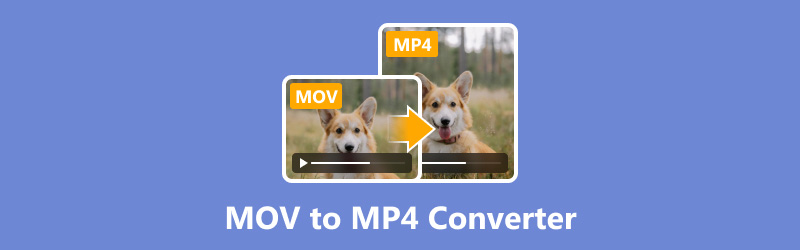
- LISTE DES GUIDES
- Partie 1. Comment nous testons
- Partie 2. Top 5 des convertisseurs MOV vers MP4
- Partie 3. Comment convertir MOV en MP4
- Partie 4. FAQ
| Arkthinker Convertisseur Vidéo Ultime | Frein à main | Convertir gratuitement | VLC Media Player | CloudConvert | |
|---|---|---|---|---|---|
| Tarifs | Payant (essai gratuit) | Gratuit | Gratuit (avec limites) | Gratuit | Gratuit (avec limites) |
| Facilité d'utilisation | Très facile | Modéré | Très facile | Modéré | Très facile |
| Caractéristiques | 5.0/5.0 | 4.5/5.0 | 4.0/5.0 | 3.5/5.0 | 4.0/5.0 |
| Qualité de la production | Excellent, conserve la qualité d'origine. | Paramètres élevés et personnalisables. | Bien, une certaine perte de qualité. | Bien, cela dépend des paramètres. | Bon et conserve la plupart de la qualité d'origine. |
| Plate-forme | Windows, macOS | Windows, macOS, Linux | Basé sur le Web | Windows, macOS, Linux, Android, iOS | Basé sur le Web |
| Vitesse de conversion | Accélération GPU très rapide | Modéré, selon les paramètres. | Rapide, dépend de la vitesse d'Internet. | Lent, non optimisé pour la conversion en masse. | Rapide, dépend de la vitesse d'Internet. |
| Résumé | Payant mais puissant pour les professionnels | Idéal pour les utilisateurs avancés, mais courbe d'apprentissage pour les débutants. | Taille de fichier limitée dans la version gratuite, pratique pour des conversions rapides. | Il s’agit avant tout d’un lecteur multimédia, la conversion est une fonctionnalité supplémentaire. | Conversions limitées dans la version gratuite, forfaits payants pour une utilisation plus élevée. |
Partie 1. Comment nous testons
Le choix du convertisseur MOV vers MP4 approprié peut grandement influencer la qualité et l'efficacité de vos projets. Voici comment nous testons les outils :
◆ Budget
Nous envisageons à la fois des options gratuites et payantes, garantissant qu'il y en a pour tous les goûts, des utilisateurs occasionnels aux professionnels.
◆ Facilité d'utilisation
Des interfaces conviviales et des processus de conversion simples sont essentiels, en particulier pour ceux qui débutent dans le montage vidéo.
◆ Caractéristiques
Certains utilisateurs peuvent avoir besoin de fonctionnalités supplémentaires au-delà de la conversion de base, telles que le traitement par lots, les capacités d'édition ou la prise en charge d'autres formats de fichiers.
◆ Qualité de la production
Les meilleurs convertisseurs maintiennent la qualité vidéo d’origine pendant le processus de conversion, avec une perte minimale de résolution ou de clarté audio.
Partie 2. Top 5 des convertisseurs MOV vers MP4
1. Convertisseur vidéo ArkThinker ultime
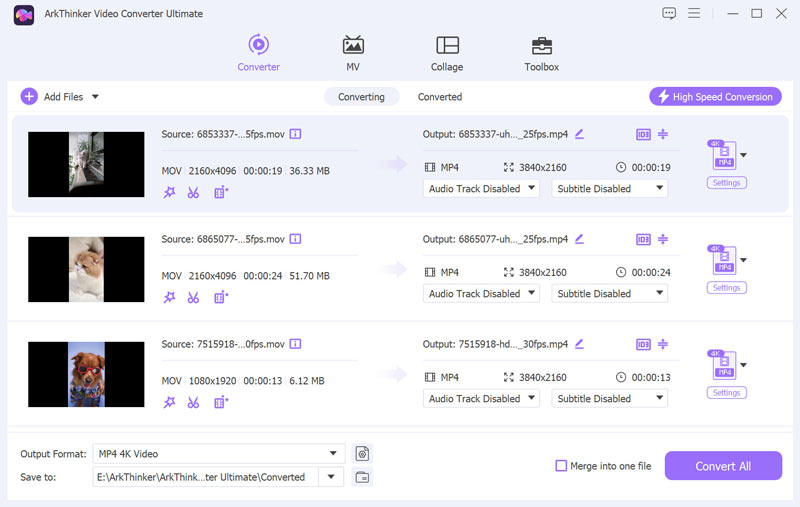
ArkThinker Convertisseur Vidéo Ultime est un outil impressionnant et flexible qui s'adresse aussi bien aux utilisateurs novices qu'aux utilisateurs expérimentés. Il prend en charge un large éventail de conversions de formats vidéo et audio, notamment MOV et MP4. Il offre des fonctionnalités supplémentaires telles que l'édition vidéo, l'amélioration vidéo, la suppression de filigrane, la conversion par lots et des paramètres de sortie personnalisables.
Tarif :
ArkThinker Video Converter propose un essai gratuit de 7 jours avec toutes les fonctionnalités. La version complète démarre à $15.60 pour une licence d'un mois.
Principales caractéristiques:
◆ Prend en charge plus de 1000 formats pour la conversion vidéo.
◆ Éditeur vidéo intégré pour le découpage, le recadrage et l'ajout d'effets.
◆ Conversion par lots pour gagner du temps.
◆ Conversion haute vitesse 120× avec accélération GPU.
- Facile à utiliser avec une interface intuitive.
- Sortie de haute qualité avec une perte minimale.
- Fonctionnalités d'édition complètes.
- Logiciel payant, bien qu'il propose un essai gratuit.
Verdict:
ArkThinker Video Converter est un excellent choix pour les utilisateurs à la recherche d'un convertisseur simple et riche en fonctionnalités. Son équilibre entre simplicité d'utilisation et capacités avancées le rend idéal aussi bien pour les utilisateurs occasionnels que pour les professionnels.
2. Frein à main
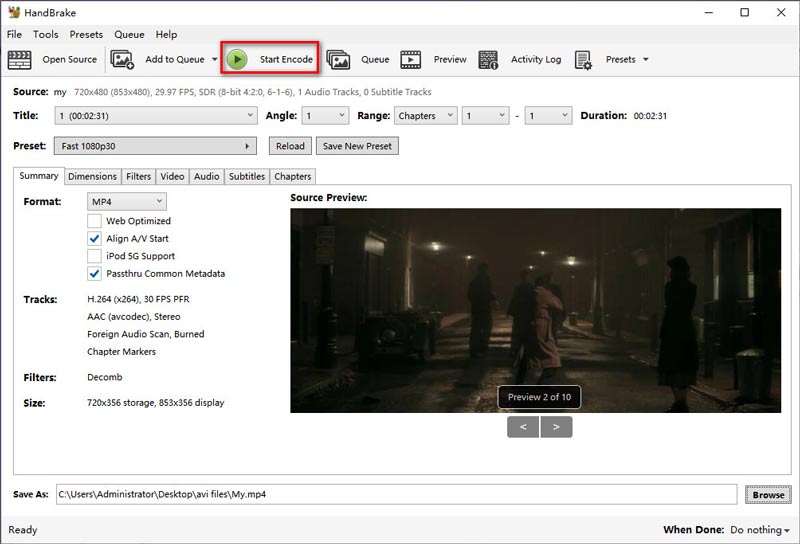
HandBrake est un convertisseur vidéo gratuit et open source connu pour sa polyvalence et ses fonctionnalités puissantes. Il prend en charge conversion de MOV en MP4, MKV et WebM. Ce convertisseur MOV en MP4 est compatible avec plusieurs plates-formes pour Windows, Mac et Linux, vous pouvez donc l'utiliser librement. De plus, il prend en charge l'encodage HD comme H.264, H.265, VP8, VP9, etc. afin que vous puissiez conserver la qualité d'origine après la conversion.
Tarif :
HandBrake est entièrement gratuit à utiliser.
Principales caractéristiques:
◆ Logiciel libre et open source.
◆ Prend en charge le traitement par lots et plusieurs formats.
◆ Paramètres vidéo avancés pour un réglage précis de la sortie.
- Entièrement gratuit sans frais cachés.
- Paramètres de sortie hautement personnalisables.
- Mises à jour régulières et support communautaire.
- L'interface peut être intimidante pour les débutants.
- La vitesse de conversion est plus lente par rapport à certains outils payants.
Verdict:
HandBrake est un excellent choix pour les utilisateurs férus de technologie qui ont besoin d'un outil gratuit et puissant pour la conversion vidéo. Ses fonctionnalités avancées et sa prise en charge de divers formats en font une option fiable, même si elle peut nécessiter une courbe d'apprentissage pour les débutants.
3. FreeConvert
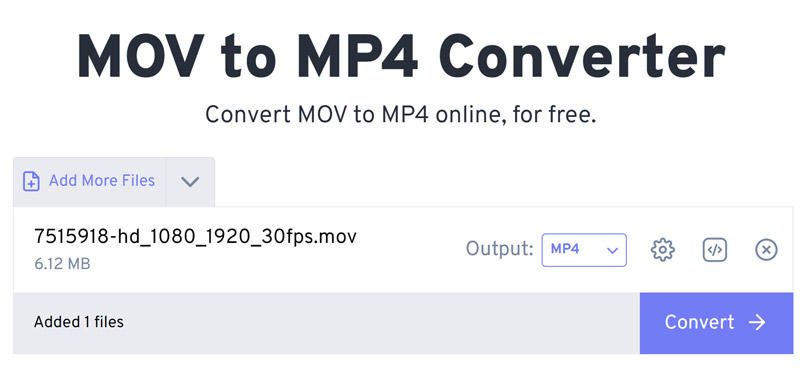
FreeConvert est un outil Web qui permet une conversion simple et rapide entre les formats MOV et MP4. Il est idéal pour les utilisateurs qui préfèrent ne pas télécharger de logiciel et qui ont besoin d'une solution simple pour des conversions simples. Bien qu'il s'agisse du convertisseur Web MOV vers MP4, il est sûr à utiliser car les fichiers sont protégés par un cryptage SSL 256 bits et sont automatiquement supprimés après quelques heures.
Tarif :
FreeConvert propose une version gratuite avec une taille de fichier maximale de 1 Go. Les forfaits payants commencent à $12,99 par mois pour une taille de fichier maximale de 1,5 Go.
Principales caractéristiques:
◆ Outil en ligne, pas besoin de télécharger de logiciel.
◆ Prend en charge divers formats vidéo.
◆ Fournit des fonctionnalités d'édition de base telles que le rognage et le redimensionnement.
- Facile à utiliser, avec une interface propre.
- Aucune installation de logiciel requise.
- Version gratuite disponible avec des fonctionnalités limitées.
- Limitations de taille de fichier dans la version gratuite.
- Connexion Internet requise pour l'utilisation.
- Il y a beaucoup de publicités dans l'interface.
Verdict:
FreeConvert est parfait pour les utilisateurs qui ont besoin d'une solution en ligne rapide et facile pour convertir MOV en MP4. Bien qu'il manque de fonctionnalités avancées, sa commodité et sa facilité d'utilisation en font une bonne option pour les utilisateurs occasionnels.
4. VLC Media Player
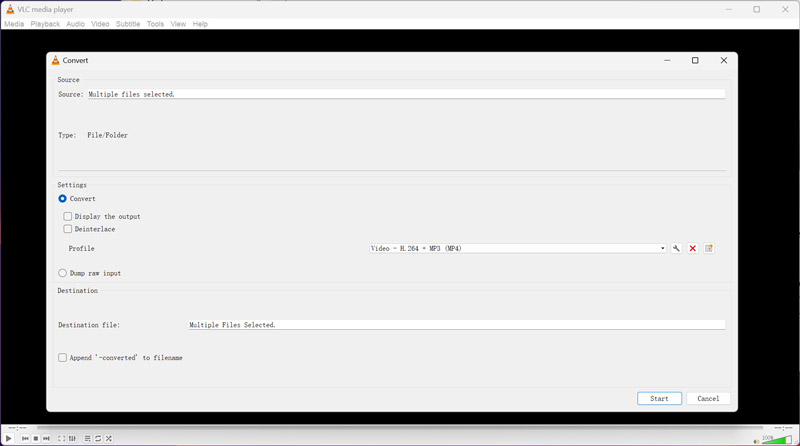
VLC Media Player est un lecteur multimédia gratuit et open source qui propose également des fonctionnalités de conversion vidéo. Il est largement connu pour sa capacité à lire presque tous les formats vidéo, mais il comprend également une fonction intégrée de conversion de fichiers MOV en MP4, ce qui en fait un outil polyvalent pour tous vos besoins vidéo. Bien qu'il ne s'agisse pas d'un convertisseur MOV en MP4 professionnel, sa fonction de conversion par lots peut vous faire gagner beaucoup de temps.
Tarif : VLC Media Player est entièrement gratuit à utiliser.
Principales caractéristiques:
◆ Logiciel libre et open source.
◆ Compatible avec divers formats vidéo tels que AVI, ASF, WMV, WMA, MP4, MOV, 3GP, etc.
◆ Accessible sur plusieurs plateformes, notamment Windows, macOS et Linux.
- Entièrement gratuit sans frais cachés.
- Logiciel fiable et largement reconnu avec des mises à jour régulières.
- Prise en charge multiplateforme et compatibilité étendue des formats de fichiers.
- Fonctionnalités d'édition telles que la rotation, le recadrage et découper une vidéo dans VLC.
- Le processus de conversion n'est pas aussi convivial que celui des convertisseurs dédiés.
- Certaines fonctionnalités d’édition avancées ne sont pas disponibles dans d’autres outils.
Verdict:
VLC Media Player est un bon choix pour les utilisateurs qui ont besoin d'une option fiable et gratuite pour convertir MOV en MP4. Bien qu'il ne dispose pas des fonctionnalités avancées des logiciels payants, sa polyvalence en tant que lecteur multimédia et convertisseur en fait un outil précieux pour tout utilisateur.
5. CloudConvert
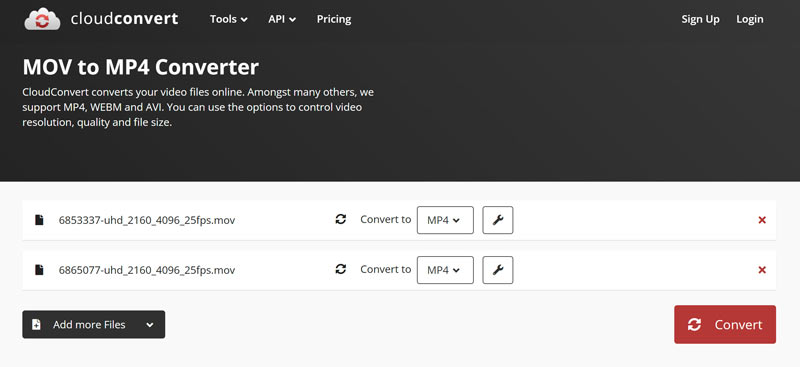
CloudConvert est un autre convertisseur Web qui prend en charge une large gamme de formats de fichiers, notamment MOV en MP4. Ce convertisseur MOV en MP4 en ligne prend en charge plus de 200 formats, notamment tous les formats audio, vidéo, document, livre électronique, archive, image, feuille de calcul et présentation. Il est connu pour sa flexibilité et sa facilité d'utilisation, avec des options de personnalisation de la qualité et de la résolution de sortie.
Tarif :
CloudConvert propose une version gratuite avec des conversions limitées. Les forfaits payants démarrent à $9 pour 500 minutes de conversion.
Principales caractéristiques:
◆ Prend en charge plus de 200 formats, notamment audio, vidéo et documents.
◆ Paramètres de sortie personnalisables.
◆ Connexion aux plateformes de stockage cloud telles que Google Drive et Dropbox.
- Aucune installation de logiciel n'est nécessaire.
- Options de conversion flexibles et personnalisables.
- Prend en charge les fichiers volumineux et le traitement par lots.
- Nécessite une connexion Internet.
- La version gratuite est soumise à des restrictions sur la taille du fichier et sur le nombre de minutes disponibles pour la conversion.
Verdict:
CloudConvert est un outil polyvalent et pratique pour les utilisateurs qui préfèrent une solution en ligne. Sa flexibilité et sa prise en charge de divers formats en font un outil idéal pour les utilisateurs qui ont besoin de plus qu'une simple conversion de base.
Partie 3. Comment convertir MOV en MP4
Les 5 meilleurs convertisseurs MOV vers M4 sont présentés ci-dessus. Vous pouvez choisir le meilleur en fonction de vos besoins en termes de prix, de fonctionnalités ou d'autres facteurs.
Pour convertir MOV en MP4 en détail, nous allons le montrer dans cette partie.
Importez votre fichier MOV
Commencez par télécharger et installer ArkThinker Video Converter Ultimate sur votre appareil Windows ou Mac.
Ouvrez le convertisseur MOV en MP4 et cliquez sur le bouton Ajouter des fichiers bouton pour ajouter votre fichier MOV ou plusieurs fichiers MOV à la fois.

Sélectionnez MP4 comme format de sortie
Localisez le Format de sortie menu déroulant, choisissez MP4 dans la liste et accédez à Vidéo section sous l'onglet Profil.

Pour une personnalisation supplémentaire, cliquez sur le Profil personnalisé option à côté du menu déroulant MP4. Ici, vous avez la possibilité de modifier les canaux, le taux d'échantillonnage, le débit binaire et le codec audio. Si vous êtes satisfait de vos ajustements, cliquez sur OK pour les enregistrer.

Convertir MOV en MP4
En bas de l'interface, définissez le Dossier de sortie pour spécifier où vous souhaitez que vos fichiers MP4 convertis soient enregistrés.
Une fois que tout est configuré, cliquez sur Convertir tout pour lancer le processus de conversion.
N'oubliez pas de spécifier le dossier de sortie en bas de l'écran pour l'emplacement de vos fichiers MP4 convertis.

Partie 4. FAQ
Comment convertir MOV en MP4 gratuitement ?
Vous pouvez utiliser des outils gratuits comme HandBrake ou FreeConvert pour convertir MOV en MP4 sans aucun frais.
Quel logiciel est le meilleur pour convertir MOV en MP4 ?
Le meilleur logiciel dépend de vos besoins spécifiques. ArkThinker Video Converter Ultimate est excellent pour une conversion de haute qualité avec des fonctionnalités avancées. HandBrake est fortement recommandé comme option gratuite.
Existe-t-il des outils en ligne gratuits pour la conversion de MOV en MP4 ?
Oui, FreeConvert et CloudConvert proposent une conversion en ligne gratuite de MOV en MP4.
Y a-t-il une perte de qualité vidéo lors de la conversion de MOV en MP4 ?
Une perte de qualité peut survenir en fonction de l'outil et des paramètres utilisés. Cependant, des outils comme ArkThinker Video Converter et QuickTime Pro sont connus pour maintenir une qualité vidéo élevée.
Puis-je convertir par lots plusieurs fichiers MOV en MP4 ?
Oui, des outils comme ArkThinker Video Converter et HandBrake prennent en charge la conversion par lots.
Conclusion
Convertir des fichiers MOV en MP4 est une tâche fréquente qui peut être effectuée sans effort avec le logiciel approprié. Que vous ayez besoin d'une solution de bureau puissante comme ArkThinker Video Converter ou d'un outil en ligne pratique comme FreeConvert, il existe une option pour chaque utilisateur. Que vous ayez besoin d'une solution en ligne gratuite ou d'un logiciel de bureau puissant, il existe un convertisseur pour répondre à vos besoins.
En prenant en compte des facteurs tels que le budget, la facilité d'utilisation, les fonctionnalités et la qualité de sortie, vous pouvez sélectionner le meilleur convertisseur MOV en MP4 pour vos besoins spécifiques.
Que pensez-vous de cette publication? Cliquez pour noter cet article.
Excellent
Notation: 4.9 / 5 (basé sur 415 voix)
Trouver plus de solutions
Compresser un fichier MOV – Comment compresser un fichier QuickTime MOV MOV en GIF : approche fiable pour convertir le format MOV au format GIF Un guide étape par étape pour vous aider à convertir SWF en MP4 Conversion de WebM en MP4 à l'aide de 3 techniques simples Les 5 meilleures façons de vous aider à convertir le format QuickTime en MP4 ArkThinker Convertisseur MKV en MP4 gratuit en ligne [Rapide et sûr]Articles relatifs
- Convertir la vidéo
- Guide étape par étape pour convertir M2TS en MKV
- Top 5 des convertisseurs WebM vers MP4 en 2024
- Comment convertir WAV en MP3 avec 5 outils sans limites
- Les 4 meilleurs convertisseurs pour modifier la taille et le rapport hauteur/largeur d'une vidéo
- 4 façons de convertir MP4 en WebM en ligne. Ordinateur et mobile
- Qu'est-ce qu'un fichier DAV et comment le lire
- Revue ultime de XMedia Recode [Étapes incluses]
- Les 5 meilleures façons de vous aider à convertir le format QuickTime en MP4
- Comment obtenir votre film MP4 et l'exporter depuis le lecteur VLC
- Revue ultime du convertisseur vidéo VideoSolo [2024]



